
カバーアートに使えるタンパク質構造の絵を自作してみた
新しい論文が日々発表される中で、自分の研究を視覚的にアピールすることは大きな宣伝になります。最近、3DCGを制作するソフトのBlenderを使って自作した絵がBiochemistry誌のフロントカバーに採用されたので、その制作過程を書き残します。初めて使うBlenderと普段から使っているPyMOLとIllustratorを駆使して、週末の2日間で作成しました。感想としては、高いクオリティーの絵を自作するのは難しいので、お金を出してプロにお願いするのは意味があるなと思いました。
目指すカバーアート像
カバーアートは学術誌の表紙を飾る絵ですが、グラフィカルアブストラクトのように研究内容を伝えるというより、見た目を重視している印象です。今回カーバーアートを自作するにあたって、まずJACSの色々なカバーアートを見てどんな絵がいいかを考えました。そして、以下の3つの条件さえ満たしていればカッコよくなるという(自分なりの)結論に達しました。
背景を、海の中または宇宙空間っぽい感じにする
奥行きを出す
大事なところをキラッと光らせる
結果的には、背景をいい感じにするのは最後まで上手くできませんでしたが、下の2つだけでも満たせば及第点くらいのものができました。
必要なソフト
PyMOL
Blender
Illustrator
流れとしては、①自分のタンパク質のPDBファイルをPyMOLを使ってBlenderで読み込む用のファイル形式に変換、②タンパク質や基質分子をBlender上で配置や色などの見た目および背景をカッコよく編集、③Illustratorでカッコいい効果を足して完成、です。
① PDBファイルをPyMOLを使って変換!
PyMOLは言わずと知れたタンパク質構造の描画ソフトですが、PDBファイルを別のファイル形式として書き出すことができます。ファイルの変換は、以下の記事の内容に従って行えば問題なくできました↓
1.目的のPDBファイルをPyMOLで開く
2.Blenderで見せたい形で構造を描画する
surfaceならsurfaceで、cartoonならcartoonで描画した状態にする。stickはBlender上ではスティックとスティックの繋ぎ目に隙間ができてしまうので(下図参照)、stick & ballにすると良い(ballは、sphere表示をして"set sphere_scale, 0.25"で大きさを調整しました)。

3.File/Export Image As/VRML2… で書き出す
それぞれの描画で保存したほうが、それぞれで色を変えやすい。でも、途中でPyMOLの視界を動かしてしまうと、Blenderで開いたときに場所がずれてしまうので、動かさないように注意。
② Blenderでメインの画像を作成!
Blenderは3DCGを作製する無料ソフトです。かなり有名なソフトのようで、ネットで調べれば沢山の使い方が出てきます。今回は以下の2つの動画を参考にしました↓
Blenderの使い方は複雑なので説明は上の動画に譲りますが、PyMOLやIllustratorとはマウスの使い方が異なるため、慣れるのに時間がかかりました。自分は、使っていたら画面のレイアウトが何故か変わってしまって戻せなくて泣きそうになりました。また、画像を書き出すレンダリングの設定で、Render EngineをCyclesにするとMax samplesという値が出てきます。この値はデフォルトで1000とか4000とかになっていますが、これは罠で、そのままレンダリングするとパソコンのメモリが足りなくてフリーズし、保存していなかった作業内容とサヨナラすることになりました。値は、とりあえず2とか3とかで十分だと思います(パソコンのスペックに依存します)。他にも、「視点の中心が思ったところに来ない」や「何故かズームができない」などの無数のトラブルに見舞われましたが、大抵のことはGoogle検索かChatGPTで調べればなんとかなりました。
ひとまず1本目の動画を見たら、以下のような画像が作れました↓
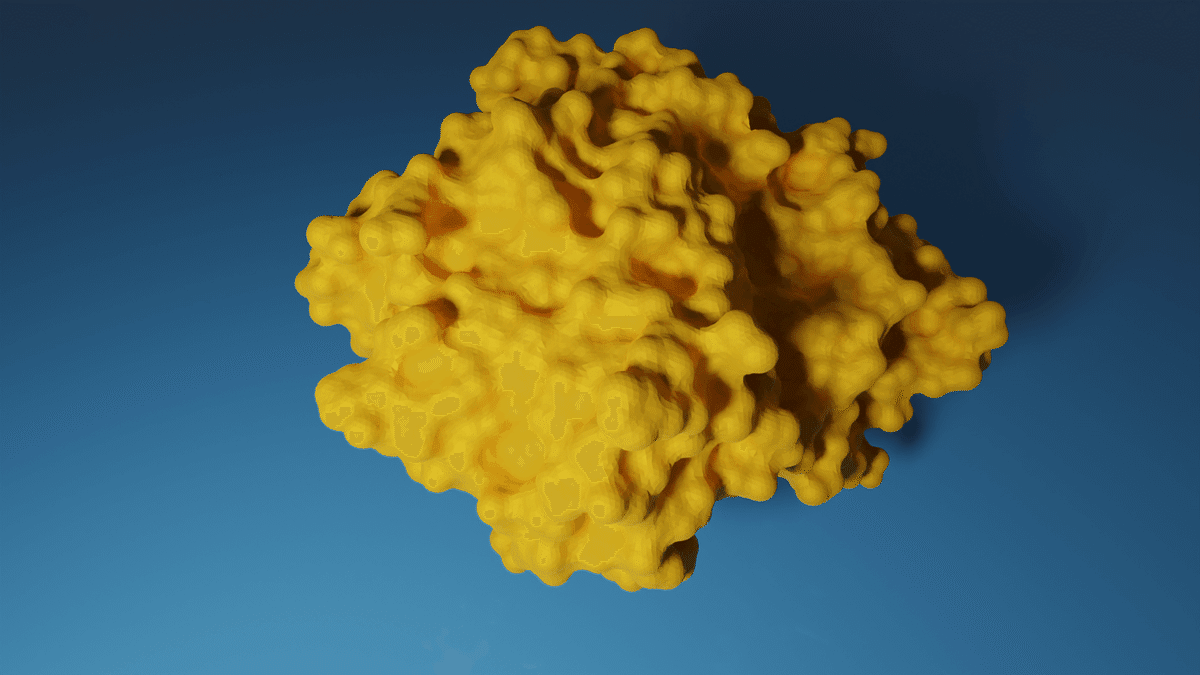
PyMOLとは違った見え方で、これだけでもなんだかカッコよく感じます。でも、海っぽさも奥行きも光もないので、2本目の動画の内容を参考にしてカッコよくしていきました。
2本目の動画には、基質をボウっと光らせる(glow)方法と、タンパク質分子を複数配置して奥行きを出す方法が出てきます。また、こちらのサイトを参考にして地面を凸凹にしました。その結果、以下のような画像が作れました↓
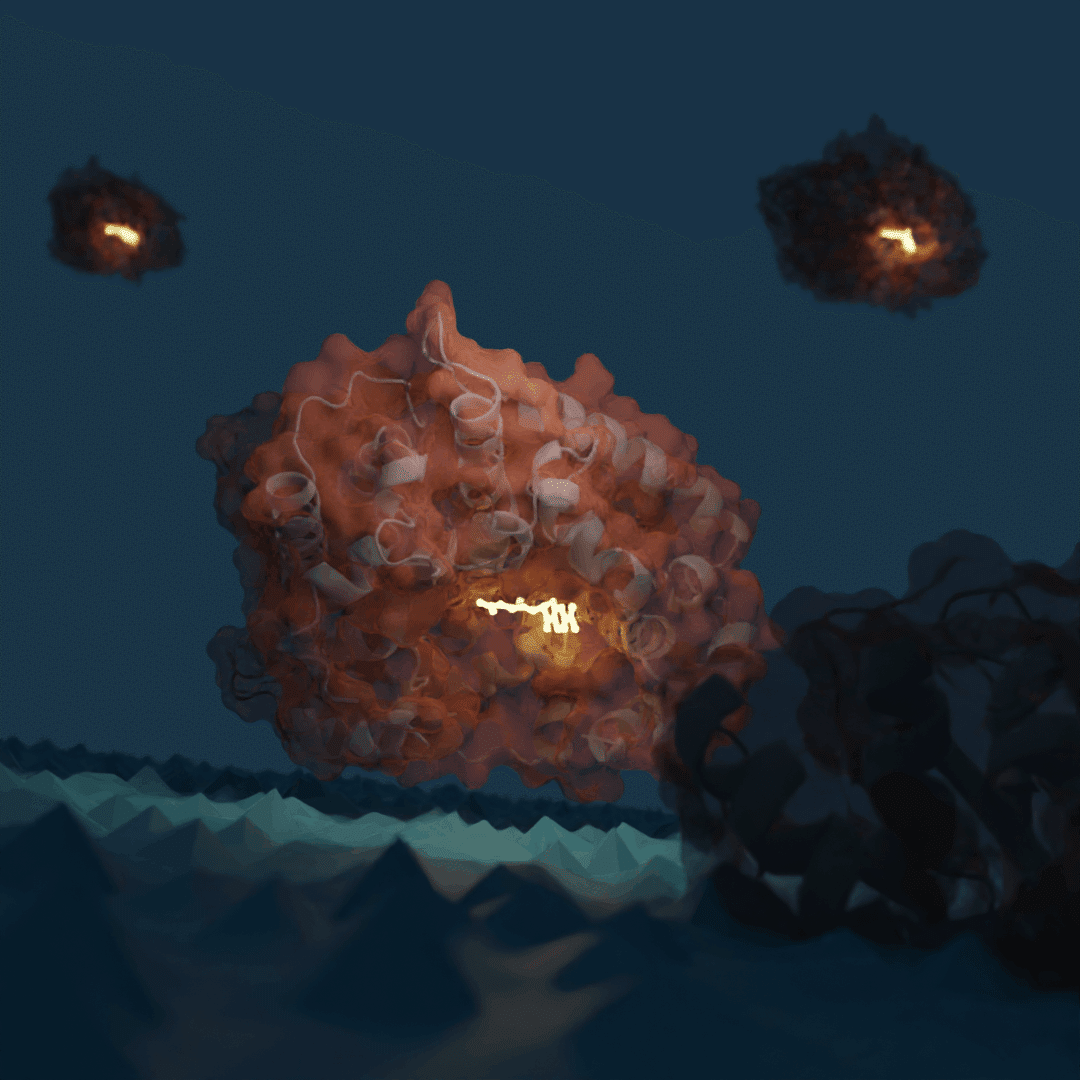
上の画像は練習でつくった画像ですが、ジャーナルに投稿する画像では基質と生成物をタンパク質分子の前に配置して酵素反応が起こっている様子を表現しました。次に、Illustratorで酵素反応によって付加される官能基をキラッと光らせることにしました。
③ Illustratorでカッコいい効果を追加!
Illustratorは色々な図の作成に活躍するソフトで、ここでは以下の2つのことを行いました。
1.基質から生成物へのスピード線を引いて、左から右へと移動する感じを出す
2.生成物に付加された官能基をキラッと光らせる
1.基質から生成物へのスピード線の作成
漫画で登場人物などが動いているのを表す線をスピード線と呼ぶようです。作成には以下のサイトを参考にしました↓
スピード線の長さや幅をまばらにすると、それっぽくなります。「効果」のメニューからぼかしを入れると、さらにそれっぽくなりました。
2.生成物の官能基の輝きを作成
アニメで敵キャラが空の彼方に飛んでいったときのようなキラッとした輝きを入れて、目立たせたい部分を強調します。作成には以下のサイトを参考にしました↓
ここで紹介されているスクリーンという機能は、カラーモードがCMYKのときは機能しないようでした。
完成!
以上の流れで作成した画像は、めでたくBiochemistry誌のフロントカバーを飾りました↓
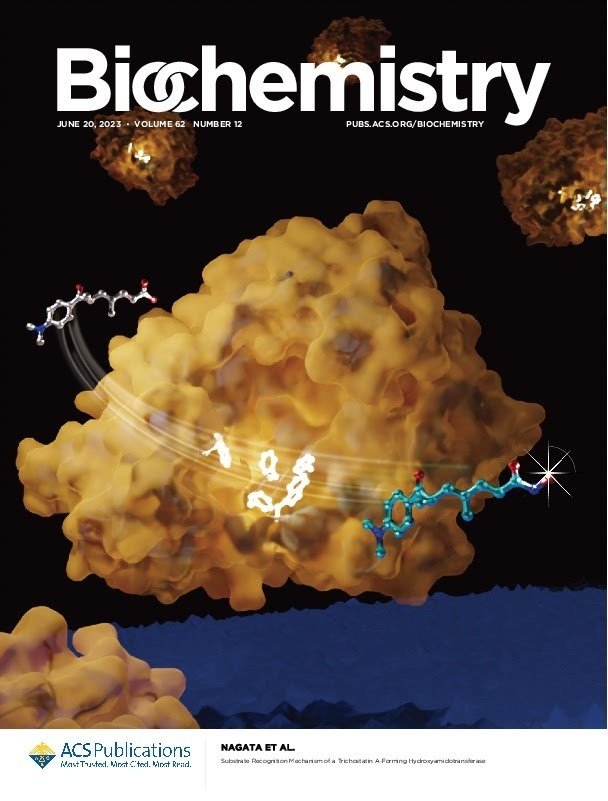
結局、背景を海とか宇宙の中みたいにするのは、やり方がわからず挫折しました。でも、初心者が2日間で作ったにしてはいい感じにできたと思います。
余談
今回作成した画像はBiochemistryのフロントカバーに選ばれましたが、それはライバルが少なかったことが大きな理由だと思います。今回自分の論文が掲載されたBiochemistryの号には、Supplementary cover(フロントカバーに選ばれなかった絵)が1つ載っていました。一方、JACSではSupplementary coverが複数掲載されることが多いです。このことから、Biochemistryではフロントカバーを狙う人が少ないと思われます。また、クオリティーの面でもJACSのカバーアートはBiochemistryのものに比べて明らかにカッコよく、プロの仕事と思われます。自作の絵で勝負できたのはBiochemistryだったからとも言えます。そういう意味で、あまりインパクトファクターが高くない雑誌に論文が掲載された際は、自作のカバーアートを出してみるのもいいかも知れません。
